
Le système Win10 est livré avec un compte administrateur intégré, ce qui présente des risques potentiels pour la sécurité du système. Si vous souhaitez désactiver le compte administrateur intégré, vous devez procéder avec prudence. Dans cet article, l'éditeur PHP Xigua vous présente les techniques de désactivation de l'administrateur intégré à Win10, vous permettant de maîtriser facilement la méthode de fonctionnement et d'assurer la sécurité du système.

Dans le système Win10, le compte administrateur intégré est un compte doté de la plus haute autorité, qui peut effectuer la configuration du système, installer des logiciels, modifier les paramètres des autres utilisateurs, etc. Par défaut, ce compte est désactivé et doit être activé manuellement par l'utilisateur. Cependant, certains utilisateurs peuvent penser que cela n'est pas nécessaire après avoir activé ce compte et espérer le désactiver pour améliorer la sécurité du système.
Méthode 1 :
1. Ouvrez l'invite de commande
Ouvrez l'invite de commande en tant qu'administrateur, la méthode est la suivante :
- Cliquez avec le bouton droit sur le démarrage. menu et sélectionnez "Exécuter" ;
- Tapez "cmd" et cliquez sur "OK" ou appuyez sur Entrée.

2. Exécutez la commande
Dans la fenêtre d'invite de commande, entrez la commande suivante et exécutez-la :
net user administrator /active:no
Cette commande consiste à définir le compte administrateur sur un état inactif, c'est-à-dire à le désactiver. .
3. Confirmez l'opération
Après avoir exécuté la commande ci-dessus, le compte administrateur sera désactivé. Afin de confirmer si l'opération a réussi, vous pouvez essayer de vous connecter au système avec le nom d'utilisateur « administrateur » et le mot de passe (si un mot de passe est défini). Si la connexion échoue, le compte administrateur intégré a été désactivé avec succès.
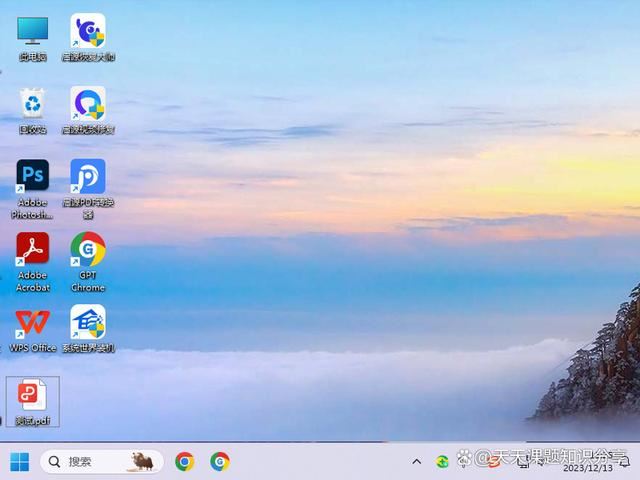
Toutes les versions de Windows incluent un compte administrateur intégré avec un accès complet et illimité au PC. Par défaut, l'administrateur intégré est désactivé et masqué. Si vous souhaitez vous connecter, vous devez d'abord l'activer. Maintenant, cet article va vous montrer trois façons simples d'activer ou de désactiver le compte administrateur intégré dans Windows 10.
Remarque : Pour activer ou désactiver l'administrateur intégré, vous devez vous connecter à Windows 10 avec un compte de niveau administrateur. Si vous avez perdu les droits d'administrateur ou ne pouvez pas accéder à Windows 10, découvrez comment activer l'administrateur intégré sans vous connecter.
Deuxième méthode : activer ou désactiver le compte administrateur intégré dans la politique de sécurité locale
Cette méthode n'est disponible que dans les éditions Windows 10 Pro et Enterprise. Lorsque vous activez le compte administrateur intégré, la boîte de dialogue Contrôle de compte d'utilisateur n'apparaîtra pas lorsque vous essayez d'exécuter un programme en tant qu'administrateur.
Étape 1 : Appuyez sur Win + R pour ouvrir la boîte de dialogue Exécuter. Tapez secpol.msc et appuyez sur Entrée pour ouvrir la politique de sécurité locale.
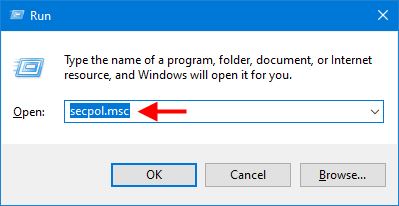
Étape 2 : Dans le volet de gauche, cliquez sur Stratégies locales > Options de sécurité. Dans le volet droit du dossier Options de sécurité, double-cliquez sur la stratégie intitulée Comptes : Statut du compte administrateur.
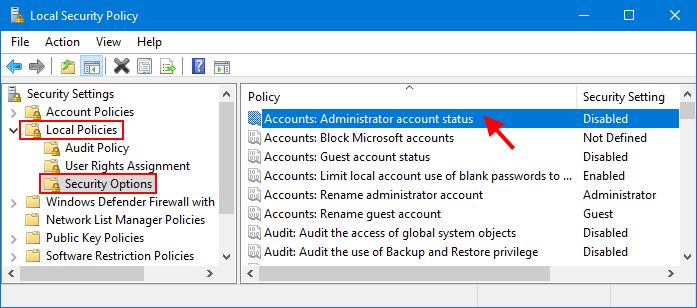
Étape 3 : Lorsque la boîte de dialogue Propriétés de la stratégie s'ouvre, vous pouvez sélectionner Activer ou Désactiver pour activer ou désactiver le compte administrateur intégré. Après avoir sélectionné les options souhaitées, cliquez sur Appliquer pour que les modifications prennent effet.
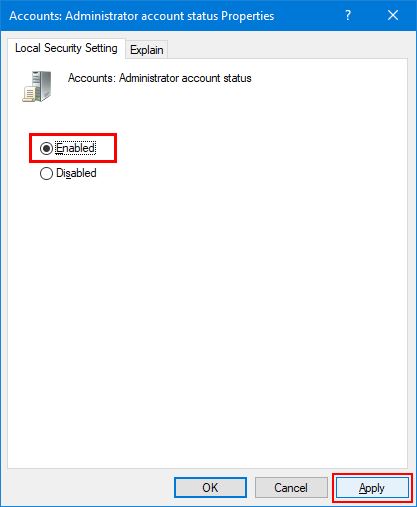
Méthode 3 : Activer ou désactiver le compte administrateur intégré dans les utilisateurs et groupes locaux
Cette option est également disponible uniquement dans les éditions Windows 10 Pro et Entreprise.
Étape 1 : utilisez Win+R pour ouvrir la boîte de dialogue « Exécuter », saisissez lusrmgr.msc et appuyez sur la touche Entrée pour ouvrir « Utilisateurs et groupes locaux ».
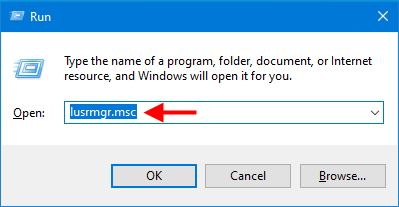
Étape 2 : Sélectionnez le dossier « Utilisateurs » dans le volet de gauche et vous verrez tous les comptes d'utilisateurs présents sur votre ordinateur dans le volet du milieu, y compris le compte administrateur intégré. Double-cliquez sur le compte administrateur intégré, le nom par défaut est Administrateur.
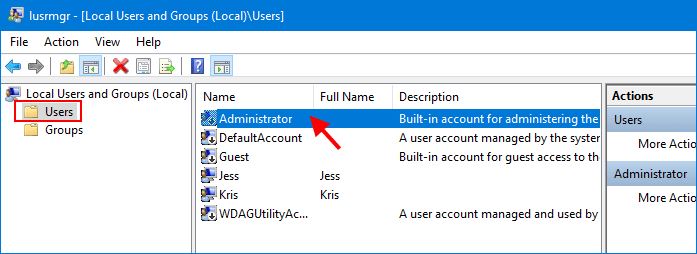
Étape 3 : Ouvrez la boîte de dialogue des propriétés de l'administrateur intégrée. Pour activer le compte administrateur intégré, décochez simplement l'option "Le compte est désactivé" et cliquez sur Appliquer.
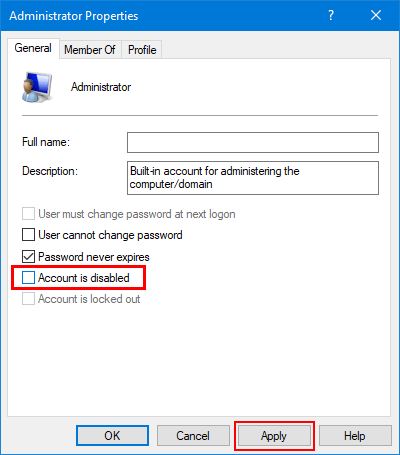
Quatrième méthode : Activez ou désactivez le compte administrateur intégré à l'aide de l'invite de commande
Étape 1 : Tapez cmd dans la zone de recherche à côté du bouton Démarrer. Lorsque le raccourci d'invite de commande apparaît dans la liste des résultats de recherche, cliquez dessus avec le bouton droit et sélectionnez Exécuter en tant qu'administrateur. Cela ouvrira une invite de commande élevée.
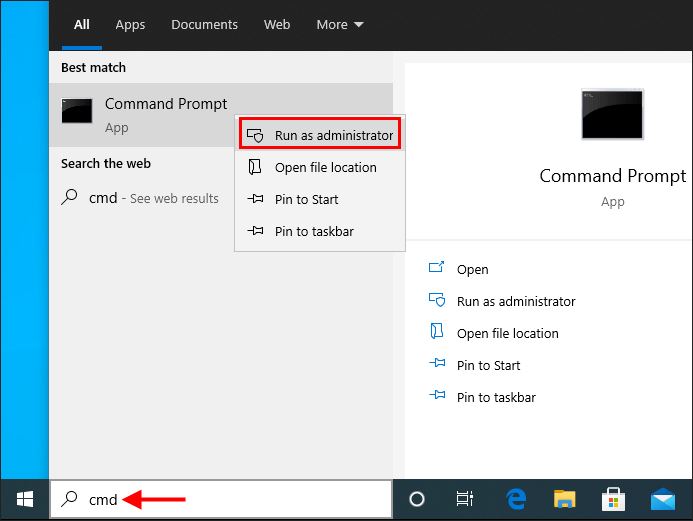
Étape 2 : Pour activer le compte administrateur intégré, tapez net user Administrator /active:yes et appuyez sur Entrée. Pour désactiver le compte administrateur intégré, tapez net user Administrator /active:no et appuyez sur Entrée. Les modifications prendront effet immédiatement sans redémarrer votre ordinateur.
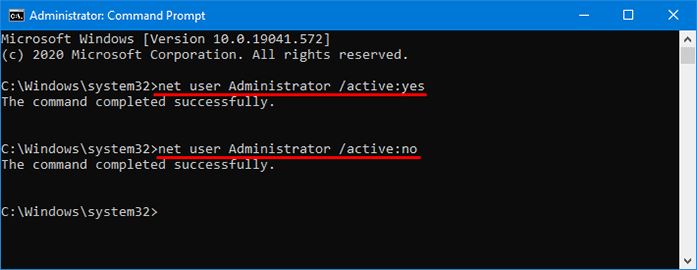
Derniers mots :
Le compte Administrateur intégré a un contrôle libre sur l'ensemble du système Windows, ce qui en fait une faille de sécurité. Par conséquent, en général, il n'est pas recommandé d'activer le compte administrateur intégré, sauf si cela est vraiment nécessaire. Une fois l'administrateur intégré activé, il n'est pas recommandé de partager, renommer ou définir un mot de passe.
1. Avant d'effectuer l'opération de désactivation, veuillez vous assurer que vous disposez d'autres comptes d'administrateur valides disponibles pour la gestion du système en cas de besoin.
2. Si vous devez activer le compte administrateur intégré à l'avenir, vous pouvez répéter les étapes ci-dessus et remplacer "/active:no" par "/active:yes".
3. La désactivation du compte administrateur intégré peut affecter certaines fonctions du système. Par exemple, des privilèges d'administrateur peuvent être requis lors de l'utilisation d'outils ou de logiciels système tiers. Alors avant de le désactiver, assurez-vous de bien comprendre les répercussions possibles.
Résumé : grâce aux étapes partagées par System World ci-dessus, vous pouvez facilement désactiver le compte administrateur intégré du système Win10 et améliorer la sécurité du système. Avant d'effectuer l'opération, veuillez vous assurer que vous disposez d'autres comptes administrateur valides et comprendre les impacts possibles. Si nécessaire, vous pouvez également activer le compte administrateur intégré à tout moment.
Ce qui précède est le contenu détaillé de. pour plus d'informations, suivez d'autres articles connexes sur le site Web de PHP en chinois!
 Le commutateur Bluetooth Win10 est manquant
Le commutateur Bluetooth Win10 est manquant
 Pourquoi toutes les icônes dans le coin inférieur droit de Win10 apparaissent-elles ?
Pourquoi toutes les icônes dans le coin inférieur droit de Win10 apparaissent-elles ?
 La différence entre le sommeil et l'hibernation Win10
La différence entre le sommeil et l'hibernation Win10
 Win10 suspend les mises à jour
Win10 suspend les mises à jour
 Que faire si le commutateur Bluetooth est manquant dans Windows 10
Que faire si le commutateur Bluetooth est manquant dans Windows 10
 win10 se connecte à une imprimante partagée
win10 se connecte à une imprimante partagée
 Nettoyer les fichiers indésirables dans Win10
Nettoyer les fichiers indésirables dans Win10
 Comment partager une imprimante dans Win10
Comment partager une imprimante dans Win10